1. 본 문서의 목적
대부분의 디바이스는 GomdoLight를 설치하는 과정에서 USB 디버깅 옵션을 켜야 합니다. 또한 각종 GomdoLight 관련 도구를 원활하게 사용하거나, 문제가 발생했을 때 PC를 통하여 손쉽게 복구하려면 이 옵션을 켜 두는 것이 유리합니다. 그런데 안드로이드 4.4 KitKat OS부터 USB 디버깅 옵션이 기본적으로 숨겨져 있어서 사용자가 찾기 어려워졌으므로, 이 문서를 통해 쉽게 설명하도록 하겠습니다.
2. 방법 설명
아래에 설명된 절차를 순서대로 모두 따라하십시오.
(1) 설정 메뉴에서 ‘휴대폰 정보’ 항목 찾기
‘설정’ 앱을 실행하고, (설정 화면이 탭으로 나누어져 있는 디바이스의 경우 ‘일반’ 탭으로 이동한 다음) ‘휴대폰 정보’ 항목을 찾습니다.
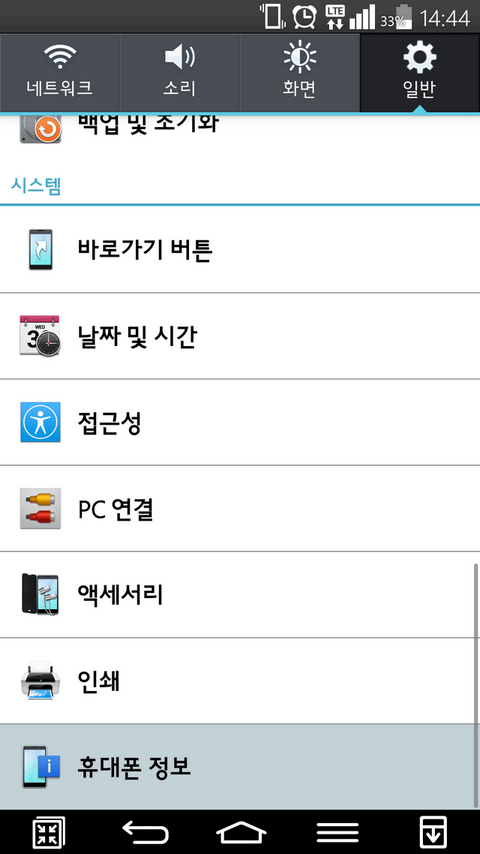
이 메뉴를 눌러 휴대폰 정보 화면으로 진입하십시오.
* 디바이스의 모델이나 종류에 따라 이 메뉴의 이름이 ‘디바이스 정보’ 또는 ‘태블릿 정보’ 등으로 기재되어 있을 수 있습니다. 그러나, 설명의 편의를 위해 이하 ‘휴대폰 정보’로 모두 통일합니다.
(2) 휴대폰 정보 메뉴에서 ‘소프트웨어 정보’ 항목 찾기
휴대폰 정보 항목을 눌러 들어왔으면, 이 중에 ‘소프트웨어 정보’ 항목이 있을 것입니다.
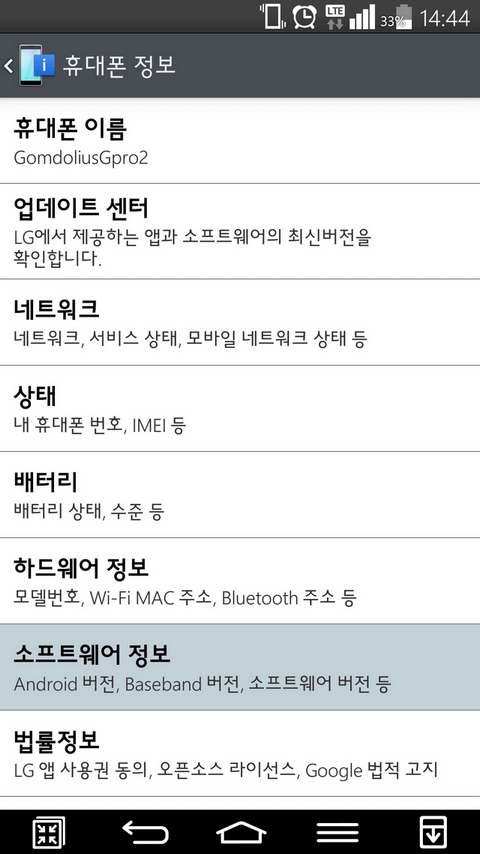
이 메뉴를 눌러 소프트웨어 정보 화면으로 이동하십시오.
(3) ‘빌드 번호’ 항목을 찾아 7회 반복하여 누르기
소프트웨어 정보 항목을 눌러 들어왔으면 화면에 ‘빌드 번호’ 항목이 표시될 것입니다.
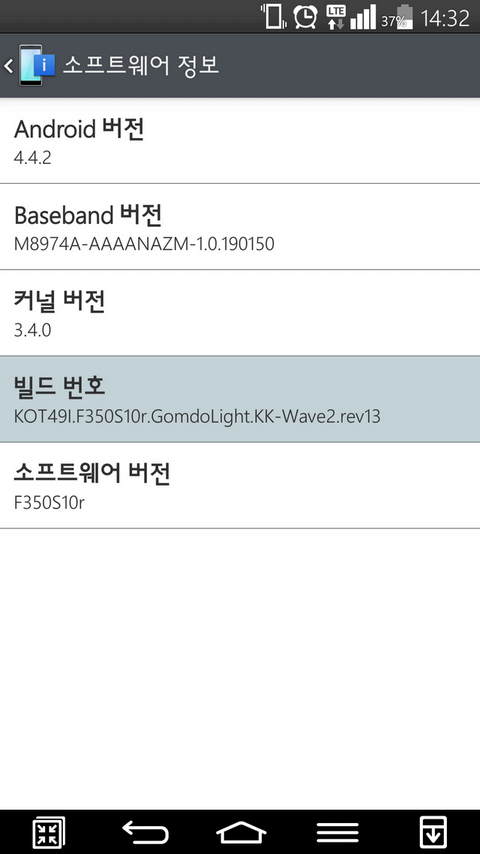
이 항목을 7번 연달아 누르십시오.
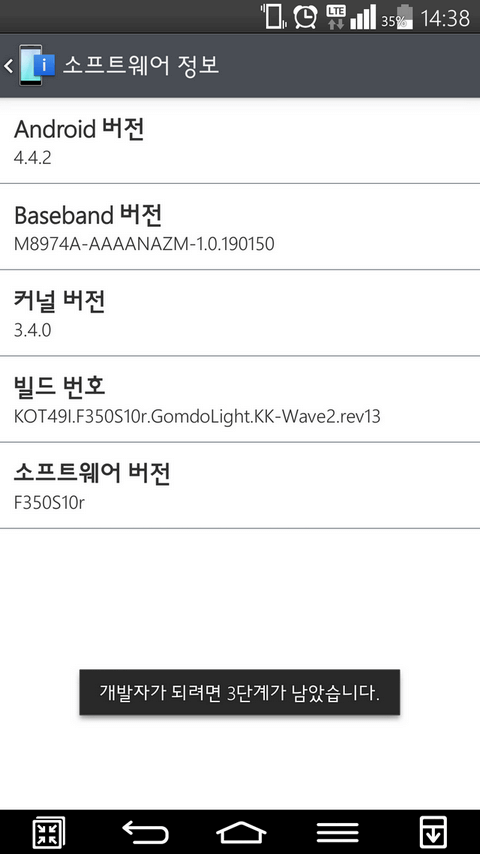
누르다 보면, 화면에 ‘개발자가 되려면 n단계 남았습니다’ (여기서 n은 숫자) 라는 메시지가 표시됩니다.
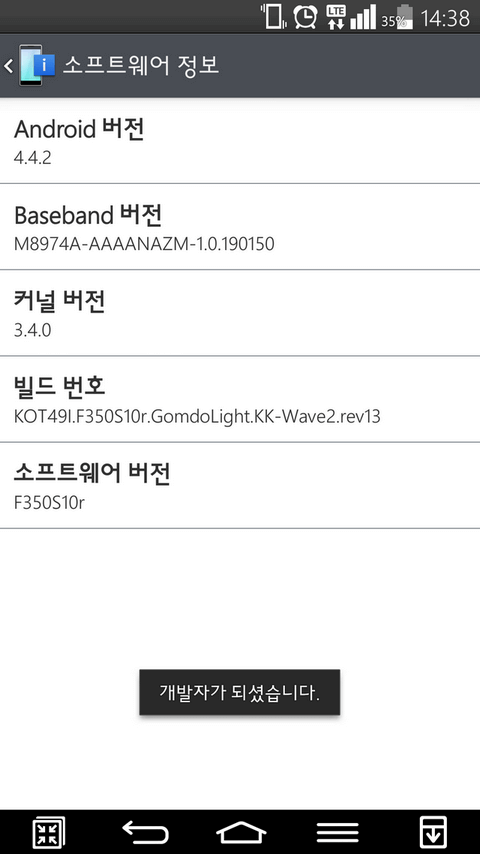
최종적으로 ‘개발자가 되셨습니다’ 라는 메시지가 표시되어야 합니다.
(4) 설정 메뉴로 돌아가 ‘개발자 옵션’ 찾기
다시 전 단계로 몇 번 돌아가서, 아까 ‘휴대폰 정보’ 항목 위에 ‘개발자 옵션’ 항목이 신설되었는지 확인합니다.
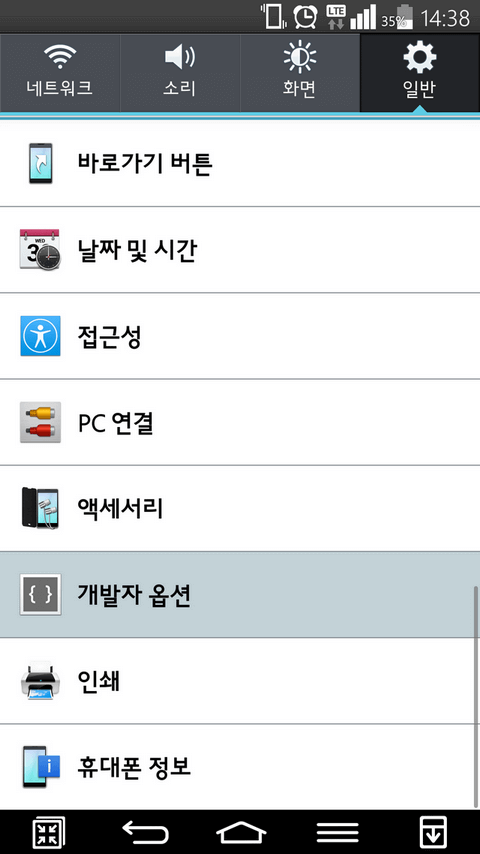
이 항목을 누르면, 개발자 옵션 메뉴에 진입하게 됩니다.
(4) 개발자 옵션 메뉴에서 ‘USB 디버깅’ 옵션 선택하기
개발자 옵션 메뉴에 들어왔으면, ‘USB 디버깅’ 옵션을 찾아 선택합니다. 경고문이 표시되면 이를 수락하십시오.
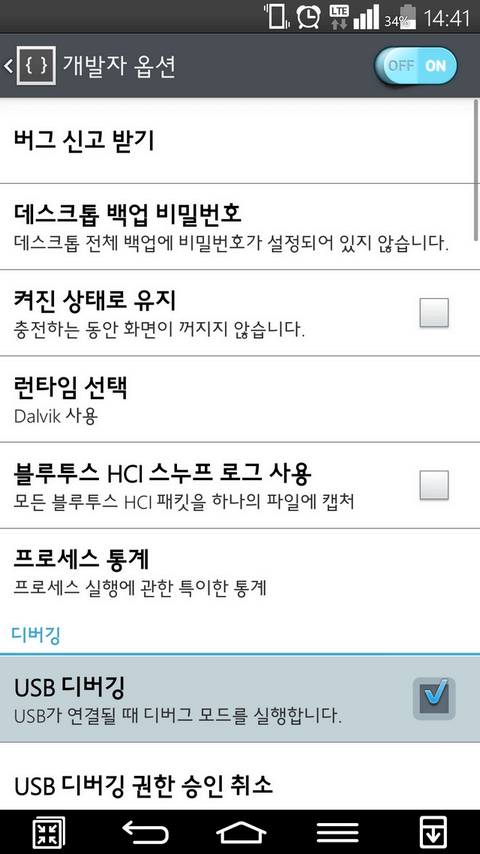
* 디바이스가 PC와 연결되어 있는 동안에는 이 옵션의 선택이 불가능할 수 있습니다. 먼저 디바이스를 분리하십시오.
(5) PC와 연결
여기까지 진행하였으면, 이제 PC와 연결합니다.
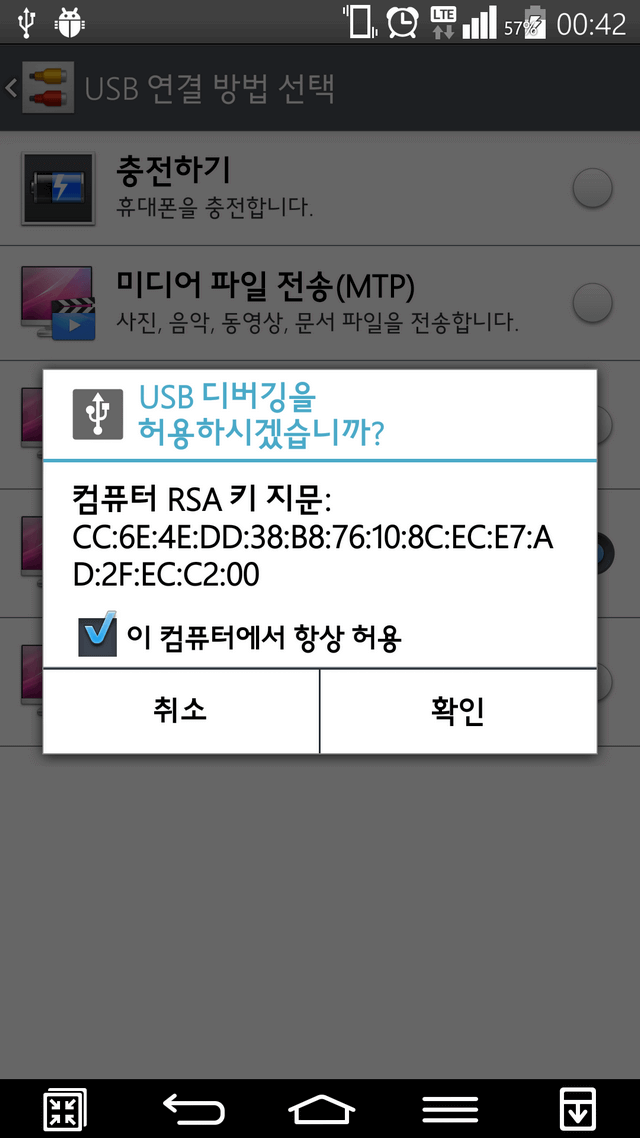
디바이스는 현재 연결한 PC에서 USB 디버깅을 허용할 것인지에 대하여 사용자에게 확인을 구할 것입니다. 반드시 ‘이 컴퓨터에서 항상 허용’ 옵션을 선택하고 ‘확인’을 눌러 수락하십시오.